Apple Music のすべての曲をダウンロードする方法ダウンロードできないのはなぜですか?
Apple Music は、膨大な曲のライブラリを備えた人気の音楽ストリーミング プラットフォームです。 曲をストリーミングするのは簡単ですが、ダウンロードするのは少し面倒です。 一部のユーザーは、オフラインで聴きたいすべての曲をダウンロードしているときに問題が発生します。
この記事では、 Apple Musicですべての曲をダウンロードする方法 また、一部のユーザーがそうすることで困難に直面する理由。 さらに、最適なツールを紹介します。 Apple Music の曲を無制限にダウンロードする!
記事の内容 パート 1. すべての Apple Music を一度にダウンロードする方法パート 2. Apple Music ですべての曲をダウンロードできないのはなぜですか?パート 3. プレミアムなしですべての Apple Music の曲を無料でダウンロードする方法パート4:結論
パート 1. すべての Apple Music を一度にダウンロードする方法
Apple Music のすべての曲を一度にダウンロードするのは難しい場合がありますが、もちろん可能です。 さまざまなデバイスでそれを行う方法は次のとおりです。
iPhone/iPad ですべての Apple Music の曲をダウンロードする方法:
- Apple Music アプリを開き、ライブラリに移動します。
- 上部の「ダウンロードした音楽」オプションをタップして、ダウンロードしたすべての曲を表示します。
- 一番下までスクロールし、「すべての曲」をタップしてすべての曲を選択します。
- 「ダウンロード」ボタン(下向き矢印の付いた雲)をタップして、すべての曲のダウンロードを開始します。
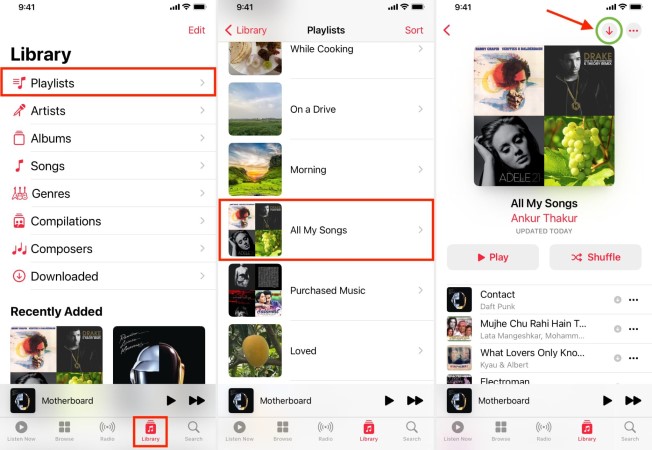
AndroidフォンでApple Musicのすべての曲を一度にダウンロードする方法:
- Apple Music アプリを開き、ライブラリに移動します。
- 上部の「ダウンロードした音楽」オプションをタップして、ダウンロードしたすべての曲を表示します。
- 右上の XNUMX ドット アイコンをタップし、[すべてダウンロード] を選択します。
- アプリがすべての曲のダウンロードを完了するまで待ちます。
MacですべてのApple Musicの曲を一度にダウンロードする方法:
- Apple Music アプリを開き、ライブラリに移動します。
- [曲] タブをクリックして、すべての曲を表示します。
- 「Command + A」を押して、すべての曲を選択します。
- [ダウンロード] ボタン (下向きの矢印が付いた雲) をクリックして、すべての曲のダウンロードを開始します。
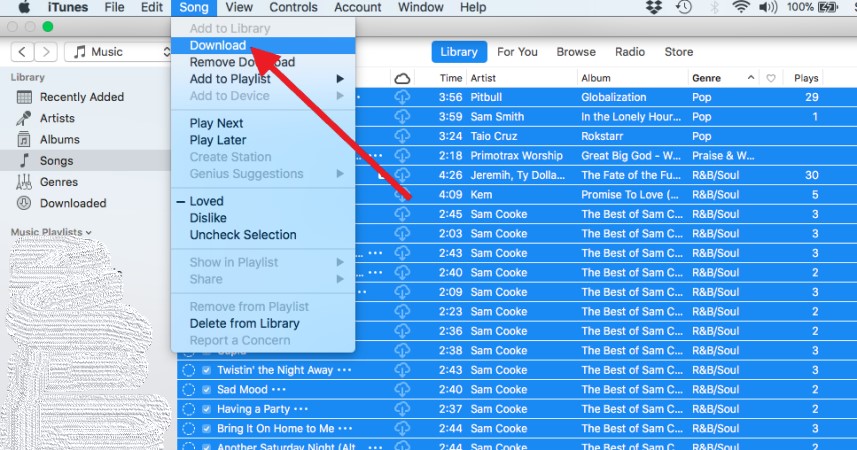
Windows PCでApple Musicのすべての曲をダウンロードする方法:
- iTunes を開き、音楽ライブラリに移動します。
- [曲] タブをクリックして、すべての曲を表示します。
- 「Ctrl + A」を押して、すべての曲を選択します。
- [ダウンロード] ボタン (下向きの矢印が付いた雲) をクリックして、すべての曲のダウンロードを開始します。
パート 2. Apple Music ですべての曲をダウンロードできないのはなぜですか?
Apple Music のすべての曲を簡単にダウンロードできますが、一部のユーザーは 問題に遭遇する そうしている間。 一般的な問題と解決策を次に示します。
- ストレージ不足: デバイスに十分なストレージがない場合、すべての曲をダウンロードできない場合があります。 未使用のアプリやファイルを削除して、空き容量を増やしてみてください。
- ネットワーク接続不良: インターネット接続が低速または不安定な場合、ダウンロードに失敗したり、時間がかかる場合があります。 別のネットワークに接続するか、現在の接続を改善してみてください。
- Apple Music サブスクリプションの問題:もし Apple Music サブスクリプションの有効期限が切れています または請求の問題がある場合、すべての曲をダウンロードできない場合があります。 サブスクリプションのステータスを確認し、請求情報が最新であることを確認してください。
- ダウンロードの制限: デバイスまたは Apple Music アプリで制限を有効にしている場合、すべての曲をダウンロードできない場合があります。 設定を確認し、ダウンロードをブロックしている可能性のある制限を無効にします。
- アプリまたはシステムのアップデート: アプリやシステムのアップデートによって、Apple Music のダウンロードで問題が発生することがあります。 アプリまたはデバイスを最新バージョンに更新して、問題が解決するかどうかを確認してください。
これらの手順とトラブルシューティングのヒントに従うことで、Apple Music のすべての曲を問題なくダウンロードできるはずです。
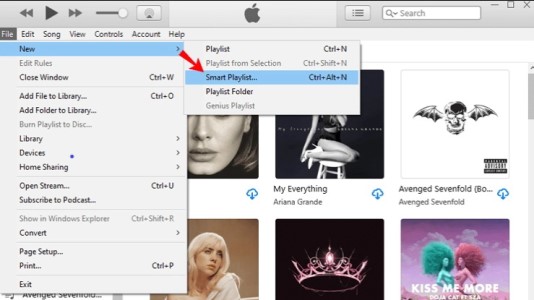
パート 3. プレミアムなしですべての Apple Music の曲を無料でダウンロードする方法
Apple Music の曲、アルバム、およびプレイリストをダウンロードして、サードパーティ プログラムを使用して MP3、FLAC、WAV、またはその他の形式に変換できます。 TuneSolo Appleの音楽コンバータ.
したい方へ Apple Music アプリをサポートしていないデバイスで Apple Music を再生する またはしたい人のために Apple Music の曲をダウンロードして保存する 退会後も大変助かります。
このプログラムは、ダウンロードした音楽に ID3 タグやその他のメタデータが残っていることを確認するために使用される場合があります。 あなたの音楽ライブラリは、今でもこのように配置されていると確信できます。 また、ジャンル、アーティスト、アルバム、年、その他の詳細を変更する必要もありません。

Apple Music トラックの DRM (デジタル著作権管理) 保護は、次の方法で削除できます。 TuneSolo Apple Music Converter を使用すると、 簡単に曲ファイルをダウンロードして変換する. このプログラムは、元の音質を維持しながら、Apple Music ファイルを最大 10 倍の速さで変換できます。
使いやすさは、使用する利点の XNUMX つにすぎません TuneSolo アップルミュージックコンバータ。 このソフトウェアのユーザー フレンドリーなインターフェイスにより、マウスを数回クリックするだけでオーディオ ファイルを選択、ダウンロード、および変換できます。 また、アプリケーションは曲の元の品質を維持し、リスナーに最高のオーディオ品質を提供します。
- アプリの [Apple Web Player を開く] ボタンをクリックして、Apple ID でログインします。
- オフラインでダウンロードしたい曲やアルバムを見つけるには、閲覧中に検索オプションを使用します。
- 変換したい曲を選択後、「+」ボタンにドラッグ&ドロップし、 Tunesolo Apple Music Converter は、各トラックを変換キューに追加します。
- 変換されたファイルを保存する出力フォルダーを選択します。
- 各曲の変換を開始するには、[変換] ボタンをクリックします。 「すべて変換」または「すべてのアイテムを変換」を選択して、音楽のダウンロードをすぐに開始することもできます。
- 手順が完了すると、出力ファイルを表示して聞くことができます。

パート4:結論
結論として、すべての曲を Apple Music にダウンロードすることは、お気に入りの音楽を常にオフラインで利用できるようにする優れた方法です。 簡単に実行できますが、一部のユーザーは、ストレージ不足、ネットワーク接続の不良、サブスクリプションの問題、ダウンロードの制限、ダウンロードに影響する更新などの問題に遭遇する場合があります。
この記事で説明されている手順に従い、発生した問題のトラブルシューティングを行うことで、次のことができます。 Apple Music のすべての曲を簡単にダウンロード iPhone、Android、Mac、または Windows デバイスで。 これらのヒントを使用すると、どこにいても音楽ライブラリを楽しむことができ、お気に入りの曲にいつでもアクセスできます。
使用することもできます TuneSolo Appleの音楽コンバータ Apple Music からすべての曲を取得して、お気に入りのトラックのコレクションを作成します。 このツールは使いやすく、理解しやすいものです。